Cách tạo biểu đồ trên trang tính

Những câu hỏi liên quan
-Nêu các bước kẻ đường biên cho ô tính, cách định dạng lề cho dữ liệu trong một ô tính.
- Trình bày các thao tác sắp xếp và lọc dữ liệu.
- Hãy nêu một số dạng biểu đồ thường dùng.
- Trình bày các bước tạo biểu đồ trên trang tính
mình đi học thêm giờ mới về ko kịp làm đề mai thi rồi cứu mình với :((
1- Các bước kẻ đường biên là
B1:chọn các ô cần kẻ đường biên
B2: Nháy chượt tại mũi tên ở lệnh Borders
B3: chọn tùy chọn đường biên thích hợp
2. Các bước định dạng lề trong ô tính :
B1: Chọn ô cần căn lề
B2: chọn lệnh lề cần căn
3.Các thao tác sắp xếp:
B1: nháy chuột chọn 1 ô trong cột em cần sắp xếp dữ liệu
B2: chọn lệnh A/z trong nhóm Sort & Filter của dải lệnh Data để sắp xếp dữ liệu tăng dần ( hoặc Z/A: giảm dần)
Đúng 1
Bình luận (0)
Một ô ngoài vùng dữ liệu trên trang tính đang được em chọn. Em hãy thực hiện các bước tạo biểu đồ để minh họa dữ liệu. Biểu đồ có được tạo không? Vì sao?
Câu 6: Em hãy sắp xếp các thao tác sau để thực hiện thao tác tạo biểu đồ trên trang tính:
(1) Chọn dạng biểu đồ(2) Mở bảng chọn Insert(3) Trong nhóm lệnh Charts(4) Chọn miền dữ liệu cần tạo biểu đồ. Gúp mình ik
Đúng 0
Bình luận (0)
Một ô ngoài vùng dữ liệu trên trang tính đang được em chọn. Em hãy thực hiện các bước tạo biểu đồ để minh họa dữ liệu. Biểu đồ có được tạo không? Vì Sao?
Giúp mình với
trên trang tính vùng dữ liệu và biểu đồ được tạo ra trên cơ sở vùng dữ liệu đó.Nếu xóa mọi dữ liệu trong vùng dữ liệu thì biểu đồ có bị xóa đi không. Vì sao?
Nếu xóa mọi dữ liệu trong vùng dữ liệu thì biểu đồ có bị xóa đi
Vì biểu đồ được tạo ra trên cơ sở vùng dữ liệu đó
Đúng 0
Bình luận (0)
trên trang tính có vùng dữ liệu và biẻu đò được tạo ra trên cơ sở vùng dữ liệu đó. Nếu sxoas mọi dữ liệu trong vùng dữ liệu thì biểu đồ có bị xóa đi không. Vì sao?
Nếu xóa mọi dữ liệu trong vùng dữ liệu thì biểu đồ bị xóa. Vì biểu đồ được tạo ra trên vùng dữ liệu và nếu ko có dữ liệu thì biểu đồ cũng ko có dữ liệu
Đúng 0
Bình luận (0)
Nêu cách tạo biểu đồ trong bảng tính
Tham khảo
B1: Chỉ định miền dữ liệu để biểu diễn bằng biểu đồ
B2: Chọn dạng biểu đồ
- Chỉ định miền dữ liệu: Nháy chuột để chọn một ô trong miền có dữ liệu cần tạo biểu đồ.
- Chọn dạng biểu đồ: Nháy chuột chọn nhóm biểu đồ thích hợp (chẳng hạn nhóm biểu đồ cột) trong nhóm Charts trên dải lệnh Insert rồi chọn dạng biểu đồ trong nhóm đó.
Đúng 3
Bình luận (0)
Tham Khảo !
B1: Chọn một ô trong miền dữ liệu cần tạo biểu đồ, chẳng hạn ô O5;
B2: Mở bảng chọn Insert, nhóm lệnh Charts và lựa chọn dạng biểu đồ.
Đúng 3
Bình luận (0)
Tạo trang tính mới, nhập bảng dữ liệu ở Hình 4 và thực hiện tạo, chỉnh sửa để có biểu đồ tương tự Hình 10. Quan sát biểu đồ và cho biết diện tích trồng loại cây nào chiếm tỉ lệ cao nhất, ít nhất.

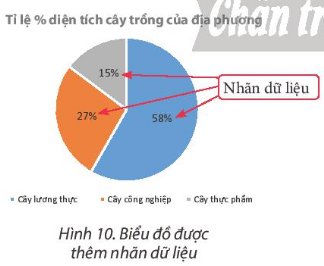
- Tạo biểu đồ:
Bước 1: Chọn một ô tính trong bùng dữ liệu cần tạo biểu đồ.
Bước 2: Chọn thẻ Insert.
Bước 3: Chọn dạng biểu đồ: Insert Pie or Doughnut Chart.
Bước 4: Chọn kiểu biểu đồ: Pie.
- Thay đổi tiêu đề.
- Thêm nhãn dữ liệu: Design → Add Chart Element → Data Labels → More Data Labels Options và chọn như hình vẽ sau:
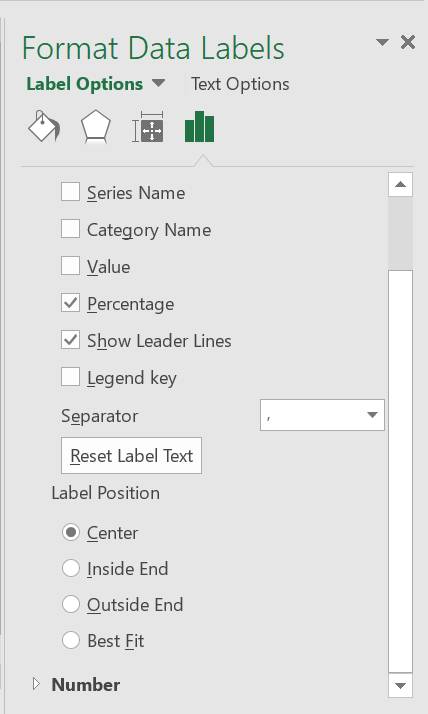
→ Qua biểu đồ ta thấy diện tích trồng loại cây lương thực chiếm tỉ lệ cao nhất, cây thực phẩm chiếm tỉ lệ ít nhất.
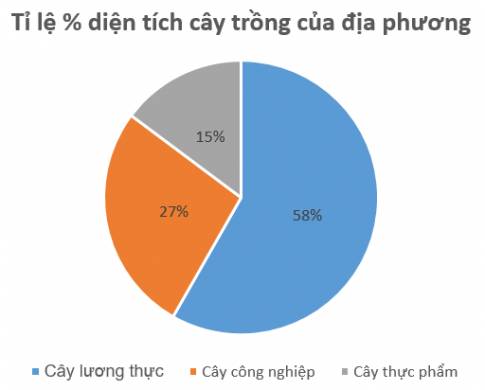
Đúng 0
Bình luận (0)
ưu điểm của việc vẽ biểu đồ trên trang tính là gì?
Dễ hiểu, dễ so sánh , dễ dự đoán xu thế tăng giảm dữ liệu.
Khi giữ liệu thay đổi biểu đò sẽ dc tự động cập nhật.
Có nhiều dạng biểu đồ phong phú.
Đúng 0
Bình luận (0)
ưu điểm:
-dễ hiểu, dễ gây ấn tượng, giúp người đọc ghi nhớ lâu hơn
-biểu đồ tự động cập nhật khi dữ liệu thay đổi
-có nhiều dạng biểu đồ phong phú
Đúng 0
Bình luận (0)
Tạo trang tính mới, nhập và tạo biểu đồ đường gấp khúc cho bảng dữ liệu ở Hình 5. Quan sát biểu đồ và cho biết thu nhập ở nơi nào cao nhất, thấp nhất; thu nhập bình quân đầu người có xu hướng tăng hay giảm?

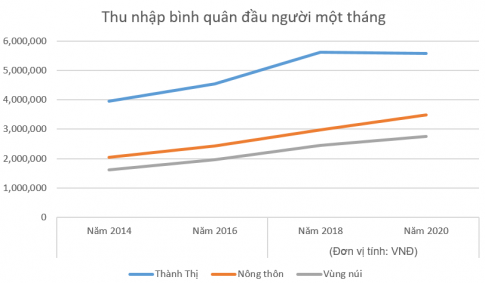
Qua biểu đồ, ta thấy thu nhập ở thành thị cao nhất, vùng núi thấp nhất.
Thu nhập bình quân đầu người có xu hướng tăng.
Đúng 0
Bình luận (0)
nêu các bước đặt lề trang in
nêu các bước sắp xếp dữ liệu
nêu các ưu điểm của việc biểu diễn dữ liệu trên trang tính bằng biểu đồ
-các bước đặt lề trang in:
Nháy chuột vào Page Setup trong bảng File → Hộp thoại Page Setup xuất hiện:Nháy chuột để mở trang Margins. Các lề hiện tại được liệt kê trong các ô Top, Bottom, Right, Left.Thay đổi các số trong các ô Top, Bottom, Right, Left để thiết đặt lề.-các bước sắp xếp dữ liệu:- Bước 1: Nháy một ô trong cột em cần sắp xếp dữ liệu - Bước 2: Nháy nút AZAZ↓trên thanh công cụ để sắp xếp theo thứ tự tăng dần (hoặc nháy nút ZAZA↓để sắp xếp theo thứ tự giảm dần).-các ưu điểm của việc biểu diễn dữ liệu trêm tramg tính bằng biều đồ:
Ưu điểm:
-Dễ hiểu, dễ so sánh, dễ dự đoán xu thế tăng giảm của dữ liệu
-Khi dữ liệu thay đổi biểu đồ sẽ đc tự động cập nhật
-Có nhiều dạng biểu đồ phong phú
Đúng 1
Bình luận (0)























